Gracias a The internet is a series of blogs!, hermano homologo de nuestra sección One More Things, descubro un enlace a Microsiervos donde muestran cómo configurar un escaner para poder usarlo desde todos los equipos de una red local.
En Applesfera ya os mostramos un vídeo realizado por MundoMac donde comentaban como configurar nuestro equipo para compartir una impresora. Algo realmente sencillo, sólo debemos ir a:
Panel de Preferencias -> Compartir -> Compartir impresora
Finalmente marcar la impresora que queramos y listo. Ahora veamos cómo configurar el acceso a un escaner conectador a otro equipo.
Lo primero que debemos hacer es instalar los controladores de nuestro escaner o multifunción en todos y cada uno de los equipos que vayan hacer uso de él, ya sea como equipo que hará de servidor o clientes.
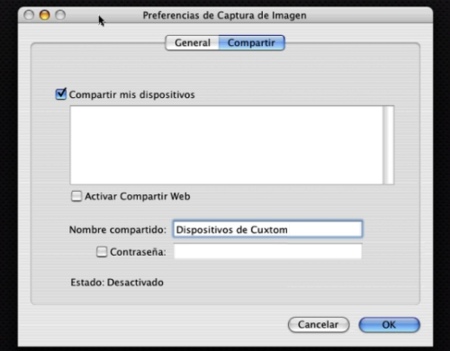
Captura de imagen en Tiger
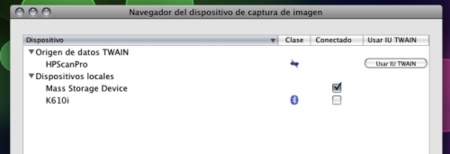
Captura de imagen en Leopard
Ahora, desde el equipo donde tengamos conectado el escaner, abrimos Captura de imagen, ubicada dentro de la carpeta Aplicaciones, y hacemos clic en Preferencias. Nos aparecerá una ventana donde marcamos Compartir mis dispositivos, modificamos el nombre de compartido y establecemos una contraseña si lo creemos oportuno. Aceptamos y cerramos la aplicación.
Luego, desde el equipo cliente y conectado a la misma red local abrimos Captura de imagen. Vamos al menú Dispositivos y hacemos clic en Explorar dispositivos (atajo de teclado Comando+B). Nos aparecerá una ventana con todos los dispositivos disponibles.
Ya sólo queda marcarlo y listo. Tras unos sencillos pasos seremos capaces de escanear desde cualquier equipo evitando tener que estar conectando o desconectando el escaner de equipo en equipo.
Vía | Microsiervos
Actualización: Como bien comenta Jose Luis Colmena, la imagen que aparecía era de Tiger. Ahora ya está añadida la pantalla que sale en la versión de Leopard, la cual está dentro del propio menú de Dispositivos. Cuando le dais a Explorar Dispositivos os saldrán todos los equipos conectados, seleccionamos el nuestro y pulsamos Compartir, botón situado en la parte inferior de la ventana.
En Applesfera | Print auto sharing switch de IOGEAR, conecta una impresora a dos equipos simultaneamente




Ver 11 comentarios
11 comentarios
Jose Luis Colmena
#6: A ver, es que el que ha realizado el manual parece ser un pelin torpe. Resulta que las capturas y la explicación es para el Tiger, Leopard trae los datos de manera diferente.
Te explico: Cuando abres Captura de Imagen evidentemente te reconoce la impresora y entonces si pides preferencias no aparece el cuadro que necesitamos, debemos hacer click en menú "Dispositivos" y clicar en "Explorar Dispositivos" (cmd + B). Ahora seleecionas el escaner y le das al botón inferior "Compartir". Sale una ventana emergente superior donde le dices compartir mis dispositivos, le das un nombre y contraseña (si quieres) ya está.
Te saldrá que está desactivado, le das al OK y lo vuelves a abrir, verás como ahora indica activado.
Saludos.
P.D.: ApplSfera, porfa arreglad el post. Gracias.
Jose Luis Colmena
#1:"...abrimos Captura de imagen, ubicada dentro de la carpeta Aplicaciones..." ¿Tiene TimeCapsule de esto?
A ver si leemos antes de comentar/preguntar.
Jose Luis Colmena
Tanto el TimeCapsule como el AirPortEtreme no tienen Sistema Operativo Leopard instalado y/o toqueteable por el usuario, por tanto no puedes compartir escaner desde ellos, aunque la impresra si.
Por otro lado, se habla de Leopard y no de SnowLeopard y/o sus versiones betas.
Aunque si, sería la releche poder usar el Escaner desde un punto alejado de la casa/oficina... Yo lo uso ya así, aunque lo que hago es conectarme via compartir pantalla y trabajo directamente con el Mac que tiene el Escaner instalado.
Saludillos.
27336
A través del airport extreme se puede hacer? Es donde tengo enchufado mi multifunción
neojorge
Yo quiero saber como hacer para imprimir desde mi mac a una impresora conectada a un PC. Y no, conectar la impresora al mac no es una solucion tangible en mi caso :(
qualia
Coincido con @neojorge, tengo una impresora HP conectada al PC de mis padres y yo lo que quiero es imprimir desde mi Mac. A ver si APPLESFERA nos puede echar una mano.
27336
#5 no lo pillo. De todas formas estoy usando Snow Leopard y captura de imagen no tiene preferencias, como quicktime.
27336
Gracias
oriol04
probaré lo de la impresora con Windows, gracias #3 rickalanis
booksfac
Pues en mi caso con una impresoa HP lasercolor 2600n y con una hp laser 1015 compartiendolas desde win, pude imprimir con el macbook con leopard ahorita que estoy probando snow leopard build 10a421a no he podido imprimir en la hp laserjet 1015, creo que a de ser el driver ppc y no puse rosseta talvez sea eso. por que en leopard si funcionaba muy bien.
saludos desde México.